品牌型号:联想天逸510S 2020
系统:win10 1909 64位企业版
软件版本:Microsoft Excel 2019 MSO 16.0
部分用户可能电脑型号不一样,但系统版本一致都适合该方法。
excel页码怎么设置1,2,3?下面与大家一起来了解excel表格打印页码怎么设置的教程。
可以在页面布局中设置。
1、打开excel,点击页面布局,点击打印标题

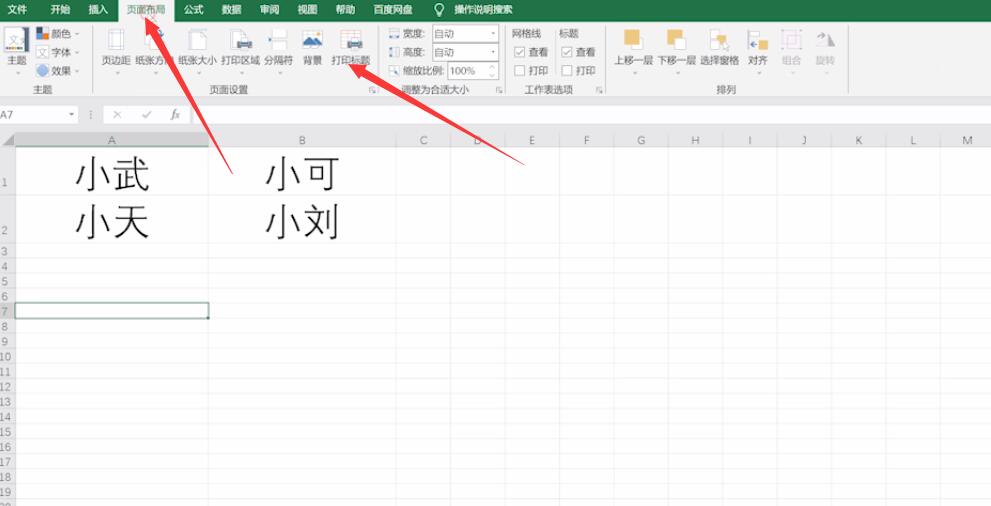
2、点击页眉/页脚,自定义页脚,点击插入页码,点击确定
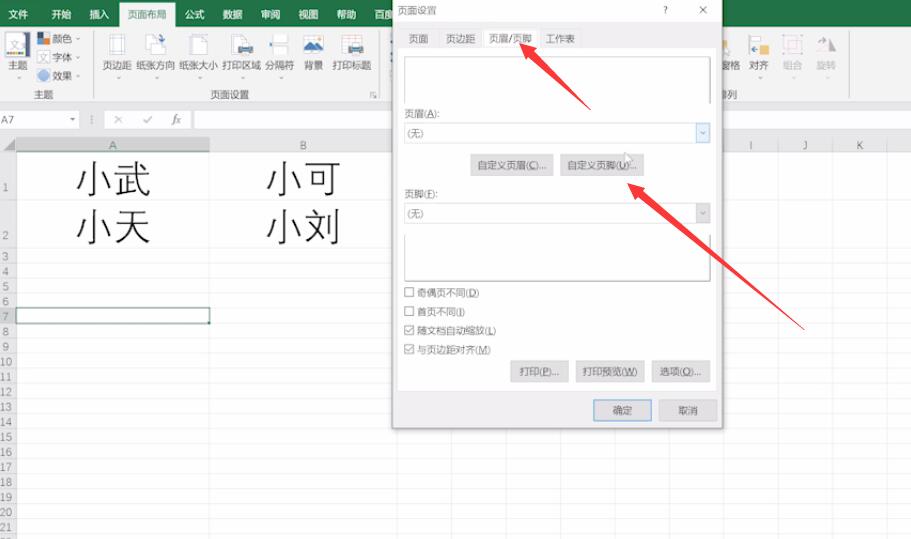
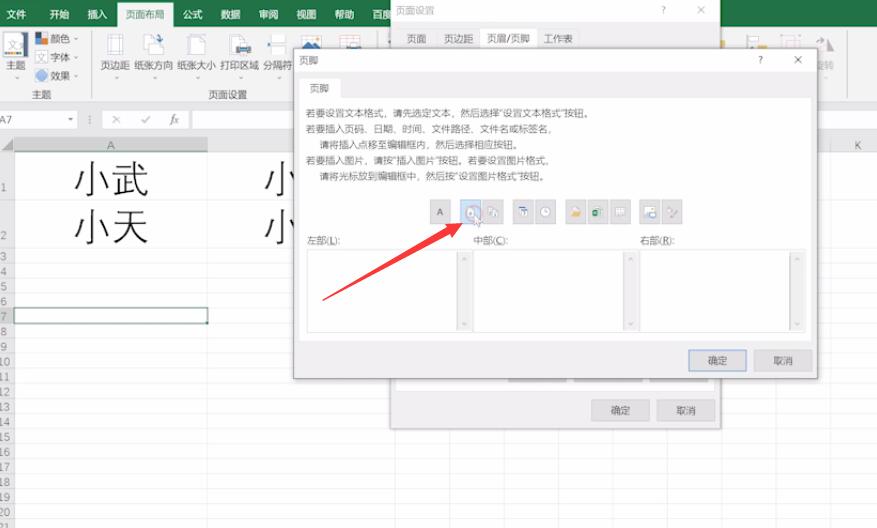
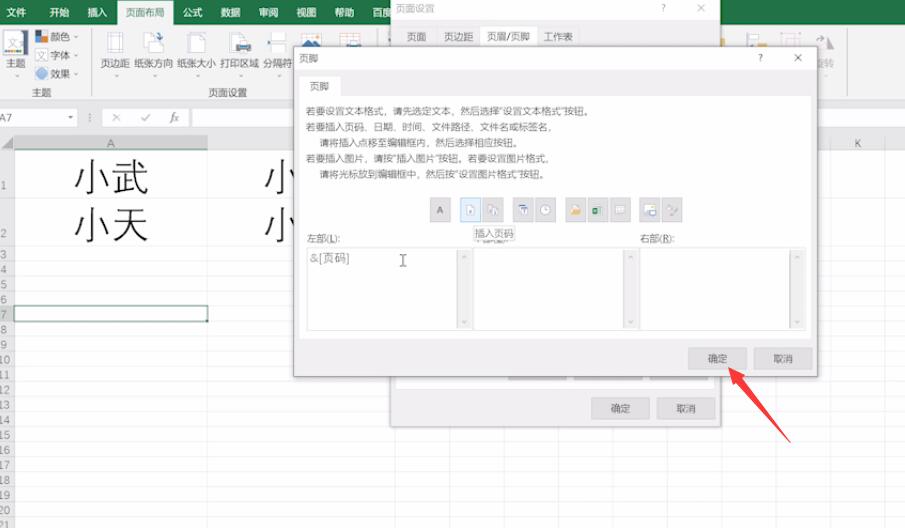
3、这样就可以在打印预览下查看到页码设置了1,2,3
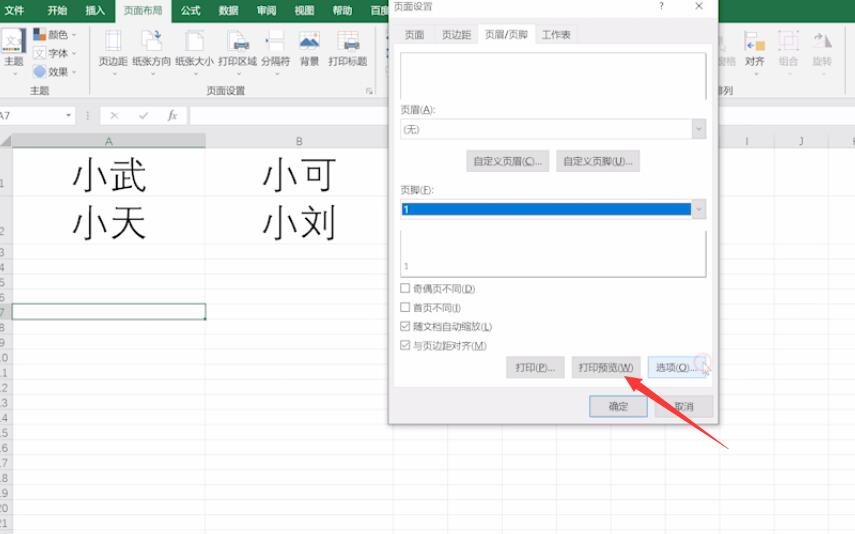
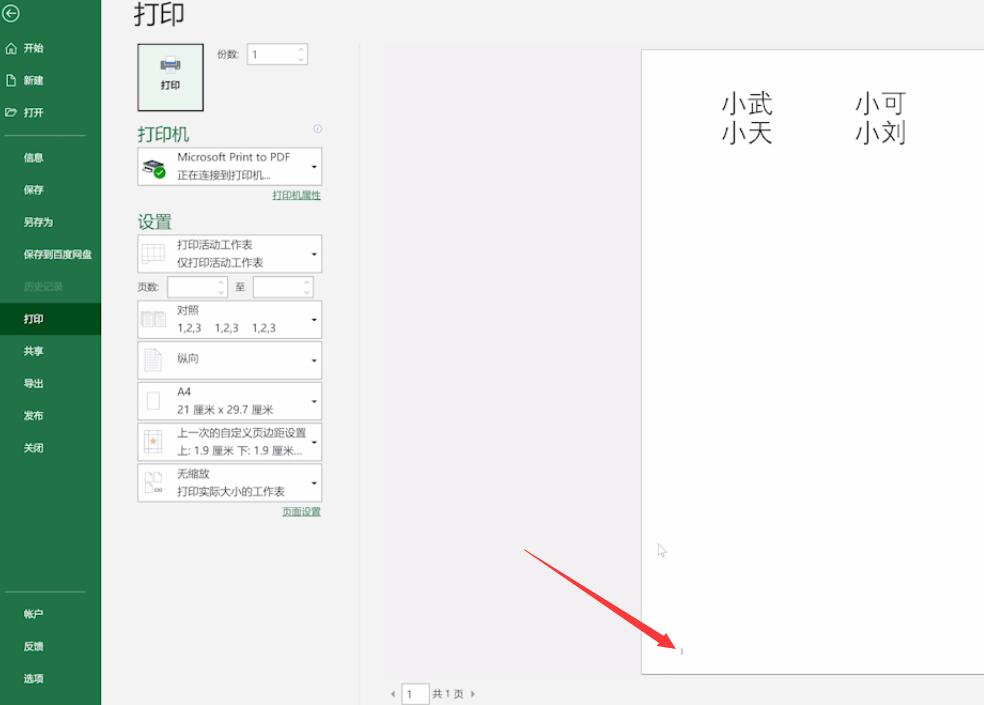
以上就是excel 打印表格怎么设置页码的内容了,希望对各位有帮助。
还没人评论,快来抢沙发~